Как подключить наушники Bluetooth к PS5 (с адаптером или без него)
Вот что вам нужно знать о подключении наушников Bluetooth к PS5 и о том, как решить проблемы с сопряжением или отсутствием звука.
PS5 предлагает множество уникальных особенностей например, 3D-звук и межпоколенческий чат с пользователями PS4, которые делают игры лучше и более захватывающими.
Программы для Windows, мобильные приложения, игры - ВСЁ БЕСПЛАТНО, в нашем закрытом телеграмм канале - Подписывайтесь:)
К сожалению, поддержка аудио Bluetooth не включена в эти функции из-за проблем с задержкой. Это делает использование предпочитаемых Bluetooth-наушников сложным и разочаровывающим, если вы не заинтересованы в покупке новых наушников для решения проблемы.
К счастью, вы можете обойти это, подключив наушники через адаптер Bluetooth, Smart TV или приложение PS Remote Play. Читайте дальше, поскольку мы объясняем каждый метод и что делать, если у вас возникли проблемы со звуком или подключением.
Как подключить наушники Bluetooth к PS5 с помощью адаптера
Адаптеры Bluetooth — отличное решение для подключения устройства Bluetooth к другому устройству, которое не поддерживает эту технологию. Также называемые «ключами», они подключаются к USB-порту вашей консоли и передают сигналы Bluetooth на периферийное устройство, такое как наушники.
Однако не все адаптеры будут работать с наушниками PS5 или Bluetooth.
Некоторые поддерживают только передачу данных, например те, которые вы используете на ноутбуках или ПК. Чтобы убедиться, что вы выбрали совместимый адаптер, ищите тот, который поддерживает аудиосигналы и имеет кнопку сопряжения. Это гарантирует поддержку не только игровых контроллеров, но и наушников.
Кроме того, вы также захотите найти передатчик Bluetooth, а не приемник, поскольку вам нужно, чтобы он отправлял аудиосигналы с PS5 на ваши наушники.
PS5 имеет четыре порта USB – два на передней панели (SuperSpeed USB type-C и Hi-Speed USB type-A) и два на задней панели (SuperSpeed USB type-A). Вам нужно будет решить, какой порт выделить для наушников, и выбрать подходящий адаптер.
Если вы уже приобрели адаптер Bluetooth, выполните следующие действия, чтобы настроить его и подключить наушники к PS5:
- Вставьте адаптер в соответствующий порт USB на консоли.
Вы можете подключить его к передней или задней панели, хотя передние порты будут создавать меньше помех, чем задние.
 Вставьте адаптер в соответствующий порт USB на консоли. (Из: YouTube/предстоящий)
Вставьте адаптер в соответствующий порт USB на консоли. (Из: YouTube/предстоящий) - Нажмите кнопку сопряжения адаптера в любом месте между 5-10 секундами.
Обратитесь к руководству адаптера за конкретным временем, так как оно может отличаться в зависимости от марки.
 Нажмите кнопку сопряжения адаптера. (От: YouTube/Avantree)
Нажмите кнопку сопряжения адаптера. (От: YouTube/Avantree) - Нажмите кнопку сопряжения наушников, чтобы они могли подключиться к адаптеру.
 Нажмите кнопку сопряжения наушников, чтобы они могли подключиться к адаптеру.
Нажмите кнопку сопряжения наушников, чтобы они могли подключиться к адаптеру.
В зависимости от ваших наушников вы должны услышать звуковой сигнал или голосовое оповещение об успешном сопряжении.
Как подключить наушники Bluetooth к PS5 без адаптера
Покупка адаптера Bluetooth вдобавок ко всем затратам на звуковое оборудование и видеоигры может быть не самой удачной идеей. К счастью, это не обязательные расходы, потому что вы все равно можете подключить наушники Bluetooth через телевизор или мобильное устройство.
Давайте обсудим, как это сделать ниже.
Подключите наушники Bluetooth к телевизору
Этот метод направляет весь игровой звук прямо в ваши наушники, используя встроенную функцию Bluetooth вашего телевизора, что делает его очень удобным решением. Вот как это сделать:
- Зайдите в настройки телевизора и найдите параметр подключения Bluetooth.
Это может отличаться в зависимости от марки телевизора. Например, на новых смарт-телевизорах Samsung вы должны увидеть параметр подключения Bluetooth в списке сразу после открытия меню. Обязательно ознакомьтесь с руководством по эксплуатации вашего телевизора для подтверждения.
 Зайдите в настройки телевизора и найдите параметр подключения Bluetooth.
Зайдите в настройки телевизора и найдите параметр подключения Bluetooth. - Запустите режим сопряжения на наушниках, нажав кнопку сопряжения.
 Запустите режим сопряжения на наушниках.
Запустите режим сопряжения на наушниках. - Выберите наушники из списка устройств Bluetooth на экране телевизора.
 Выберите наушники из списка устройств Bluetooth на экране телевизора.
Выберите наушники из списка устройств Bluetooth на экране телевизора. - После сопряжения выберите наушники в качестве основного аудиовыхода в настройках телевизора.
 Выберите наушники в качестве основного аудиовыхода в настройках телевизора.
Выберите наушники в качестве основного аудиовыхода в настройках телевизора.
Подключите наушники Bluetooth с помощью приложения PS Remote Play.
Приложение PS Remote Play позволяет удаленно играть в игры на PS5 через мобильное устройство. Это простое решение, позволяющее использовать функцию Bluetooth дополнительного устройства для подключения наушников и прослушивания игрового звука.
Прежде чем предпринимать шаги, описанные ниже, убедитесь в следующем:
- Ваше мобильное устройство и PS5 подключены к одной и той же сети Wi-Fi.
- Вы загрузили приложение PS Remote Play на свой iOS или Андроид устройство.
После этого выполните следующие действия, чтобы подключить наушники Bluetooth к PS5 через приложение PS Remote Play:
- На PS5 перейдите в «Настройки».
 Перейдите в настройки. (Из: YouTube/Джон Хаммер)
Перейдите в настройки. (Из: YouTube/Джон Хаммер) - Перейдите в «Система» > «Дистанционное воспроизведение».
 Выберите Дистанционное воспроизведение. (От: YouTube/Джон Хаммер)
Выберите Дистанционное воспроизведение. (От: YouTube/Джон Хаммер) - Включите переключатель рядом с «Включить удаленное воспроизведение».
 Включите переключатель рядом с «Включить удаленное воспроизведение». (От: YouTube/Джон Хаммер)
Включите переключатель рядом с «Включить удаленное воспроизведение». (От: YouTube/Джон Хаммер) - Перейдите в Система > Энергосбережение.
 Выберите Энергосбережение. (От: YouTube/Джон Хаммер)
Выберите Энергосбережение. (От: YouTube/Джон Хаммер) - В разделе «Функции, доступные в режиме покоя» убедитесь, что включены «Включить включение PS5 из сети» и «Оставаться на связи с Интернетом».
 Убедитесь, что включены Включить включение PS5 из сети и Оставаться на связи с Интернетом. (От: YouTube/Джон Хаммер)
Убедитесь, что включены Включить включение PS5 из сети и Оставаться на связи с Интернетом. (От: YouTube/Джон Хаммер) - В приложении PS Remote Play войдите в свою учетную запись PSN.
 Войдите в свою учетную запись PSN
Войдите в свою учетную запись PSN - Подключите наушники к мобильному устройству.
 Подключите наушники к мобильному устройству.
Подключите наушники к мобильному устройству.
Программы для Windows, мобильные приложения, игры - ВСЁ БЕСПЛАТНО, в нашем закрытом телеграмм канале - Подписывайтесь:)
Поскольку мобильные устройства имеют встроенную функцию Bluetooth, вы сможете использовать микрофон гарнитуры для голосового чата в игре.
Подключено, но нет звука? Вот как переключить аудиовыход на PS5
Ваши Bluetooth-наушники подключены, но нет звука? В этом случае они не могут быть установлены в качестве основного устройства вывода.
Как правило, ваша PS5 автоматически переключается с динамиков на наушники при подключении адаптера Bluetooth. Но если это не так, вы можете изменить этот параметр вручную. Вот как:
- На PS5 перейдите в «Настройки».
 Перейдите в «Настройки». (От: YouTube/ВВаби)
Перейдите в «Настройки». (От: YouTube/ВВаби) - Выберите «Звук» > «Аудиовыход».
 Перейдите к аудиовыходу. (От: YouTube/VVaby)
Перейдите к аудиовыходу. (От: YouTube/VVaby) - В разделе «Устройство вывода» выберите USB-наушники.
 Выберите наушники. (Из: YouTube/Мобильное развлечение)
Выберите наушники. (Из: YouTube/Мобильное развлечение) - Отключите автоматическое переключение устройства вывода звука.
 Отключите автоматическое переключение устройства вывода звука. (От: YouTube/VVaby)
Отключите автоматическое переключение устройства вывода звука. (От: YouTube/VVaby)
Отключение этой функции избавляет от необходимости повторно настраивать основное аудиоустройство при каждом подключении нового аудиоустройства к PS5. Это удобное решение, которое помогает предотвратить проблемы со звуком, связанные с неправильными настройками устройства вывода.
Что делать, если наушники Bluetooth не подключаются к PS5
Если у вас по-прежнему возникают проблемы с подключением наушников Bluetooth даже с адаптером, вы можете попробовать несколько простых способов:
- Убедитесь, что адаптер совместим с PS5: как обсуждалось ранее, убедитесь, что ваш Bluetooth-адаптер работает с игровыми консолями. Вам понадобится адаптер, который действует как передатчик, а не как приемник, чтобы ваши наушники могли принимать звук. Также стоит обратить внимание на поддержку аудиокодеков с малой задержкой и микрофонный аудиовход.
- Подключите ключ Bluetooth к другому порту: порты USB-A PS5 имеют разные скорости соединения (Hi-Speed и SuperSpeed), которые могут быть или не быть совместимыми с вашим адаптером Bluetooth. Попробуйте подключить адаптер к другому порту, чтобы увидеть, какой из них работает лучше всего.
- Перезапустите консоль PS5. Иногда перезапуска консоли достаточно, чтобы устранить проблемы с подключением, особенно если вы ранее подключали несколько устройств. Для этого принудительно выключите консоль, удерживая кнопку питания, пока не раздастся звуковой сигнал. Затем снова нажмите кнопку питания, чтобы загрузить консоль.
- Сброс консоли PS5: если перезагрузка не работает, попробуйте перезагрузить консоль. Выберите «Настройки» > «Система» > «Системное ПО» > «Параметры сброса». Оттуда вы можете выбрать «Сбросить консоль» > «Сбросить».
- Сброс настроек наушников. Если вы перезагрузили консоль, но проблемы с подключением по-прежнему возникают, попробуйте сбросить настройки наушников. Для большинства наушников это требует нажатия кнопки питания до тех пор, пока не начнет мигать индикатор состояния. Однако этот процесс может отличаться для наушников других марок, поэтому лучше обратиться к руководству пользователя.
- Используйте кабель AUX: некоторые наушники Bluetooth поставляются с кабелем AUX, который позволяет использовать их в проводном режиме через разъем 3,5 мм на контроллере или порт USB-C консоли. Это простой способ обойти проблемы с подключением к вашему Bluetooth-адаптеру, хотя он оставляет вас привязанным к PS5.
Заключение
PS5, скорее всего, не скоро добавит поддержку звука Bluetooth, но вы можете, по крайней мере, расслабиться, зная, что есть способы обойти эту проблему, не покупая новую пару наушников.
А с помощью методов и советов, представленных в этом руководстве, теперь вы сможете использовать наушники по своему выбору, чтобы играть в свои любимые игры.
Как вы нашли нашего гида? Помогло ли какое-либо из решений вашим проблемам с подключением? Есть ли другие методы, которые мы здесь не включили, которые сработали для вас? Делитесь ими в комментариях — мы будем рады услышать от вас!

 Вставьте адаптер в соответствующий порт USB на консоли. (Из: YouTube/
Вставьте адаптер в соответствующий порт USB на консоли. (Из: YouTube/ Нажмите кнопку сопряжения адаптера. (От: YouTube/Avantree)
Нажмите кнопку сопряжения адаптера. (От: YouTube/Avantree) Нажмите кнопку сопряжения наушников, чтобы они могли подключиться к адаптеру.
Нажмите кнопку сопряжения наушников, чтобы они могли подключиться к адаптеру. Зайдите в настройки телевизора и найдите параметр подключения Bluetooth.
Зайдите в настройки телевизора и найдите параметр подключения Bluetooth. Запустите режим сопряжения на наушниках.
Запустите режим сопряжения на наушниках.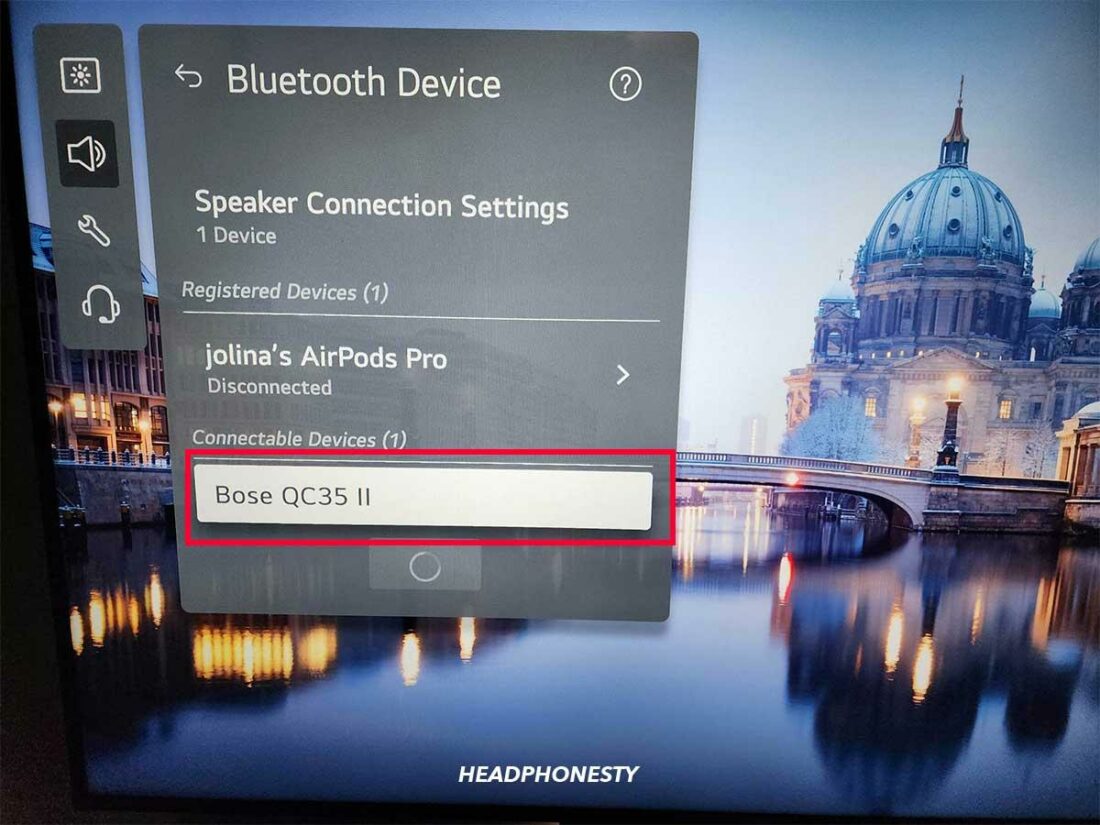 Выберите наушники из списка устройств Bluetooth на экране телевизора.
Выберите наушники из списка устройств Bluetooth на экране телевизора.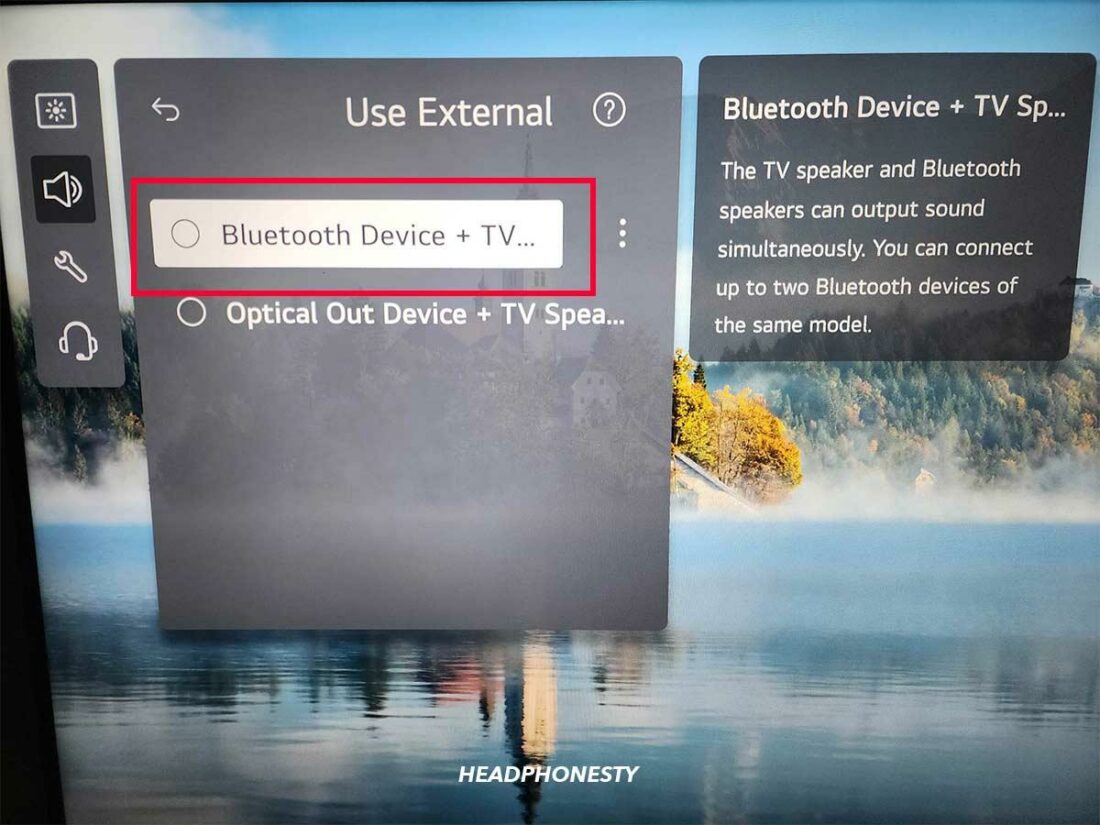 Выберите наушники в качестве основного аудиовыхода в настройках телевизора.
Выберите наушники в качестве основного аудиовыхода в настройках телевизора. Перейдите в настройки. (Из: YouTube/
Перейдите в настройки. (Из: YouTube/ Выберите Дистанционное воспроизведение. (От: YouTube/Джон Хаммер)
Выберите Дистанционное воспроизведение. (От: YouTube/Джон Хаммер) Включите переключатель рядом с «Включить удаленное воспроизведение». (От: YouTube/Джон Хаммер)
Включите переключатель рядом с «Включить удаленное воспроизведение». (От: YouTube/Джон Хаммер) Выберите Энергосбережение. (От: YouTube/Джон Хаммер)
Выберите Энергосбережение. (От: YouTube/Джон Хаммер) Убедитесь, что включены Включить включение PS5 из сети и Оставаться на связи с Интернетом. (От: YouTube/Джон Хаммер)
Убедитесь, что включены Включить включение PS5 из сети и Оставаться на связи с Интернетом. (От: YouTube/Джон Хаммер) Войдите в свою учетную запись PSN
Войдите в свою учетную запись PSN Подключите наушники к мобильному устройству.
Подключите наушники к мобильному устройству. Перейдите в «Настройки». (От: YouTube/
Перейдите в «Настройки». (От: YouTube/ Перейдите к аудиовыходу. (От: YouTube/VVaby)
Перейдите к аудиовыходу. (От: YouTube/VVaby) Выберите наушники. (Из: YouTube/
Выберите наушники. (Из: YouTube/ Отключите автоматическое переключение устройства вывода звука. (От: YouTube/VVaby)
Отключите автоматическое переключение устройства вывода звука. (От: YouTube/VVaby)




